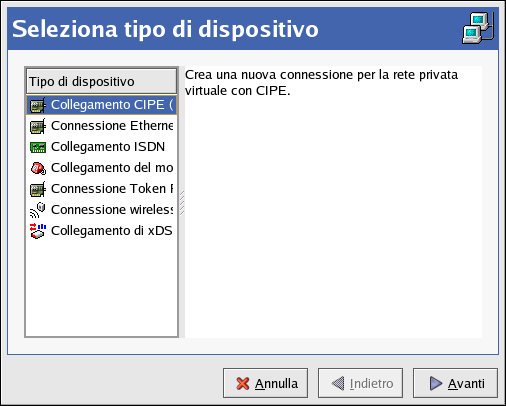Capitolo 5. Connessione a Internet
L'esplorazione di Internet é diventata un'attivitį molto sviluppata. Ormai le persone usano internet per effettuare ogni cosa, dall'informazione alle finanze fino ad ottenere prescrizioni mediche tramite Web. Tuttavia per poter usare internet, é necessario avere una connessione. Esistono molti tipi di connessione a Internet, tra cui:
connessione via ISDN
connessione via modem
connessione senza fili
connessione via xDSL
connessioni Ethernet
Red Hat Linux include la Configurazione Internet Wizard la quale puó essere usata per creare una connessione internet. Successivamente potete configurare la connessione creata in ogni momento, usando il Strumento di amministrazione di rete. Maggiori informazioni inerenti il Strumento di amministrazione di rete, possono essere trovate nel capitolo intitolato Configurazione di rete nel Red Hat Linux Customization Guide.
Per usare la Configurazione Internet Wizard, dovete eseguire il Sistema X di Window e avere i privilegi dell'utente root. Per avviare l'applicazione, usare uno dei seguenti metodi:
In un ambiente desktop grafico, scegliete Menu principale => Sistema => Internet Configuration Wizard.
Digitate il comando internet-druid al prompt della shell.
In entrambi i casi dovrete inserire la vostra password di root per continuare.
Il vostro ISP potrebbe avere requisiti di connessione specifici diversi da quelli presentati in questo capitolo. Prima di connettervi, verificate eventuali istruzioni specifiche del vostro ISP, comprese le seguenti informazioni:
Il numero telefonico che il modem deve comporre per collegarsi al vostro ISP (se state utilizzando un modem).
Il vostro nome di login e la password per il vostro account, se state usando una connessione modem o xDSL.
Un indirizzo gateway. Alcuni ISP possono richiedervi di configurare un indirizzo master (chiamato gateway) che autentica il vostro computer e gli permette di collegarsi ad internet.
Voci DNS: DNS significa Sistema nome di dominio. I server DNS fungono da mappa stradale per Internet. Quando utilizzate Internet, il DNS indica al vostro computer dove inviare il traffico di messaggi. DNS rintraccia l'IP (Internet Protocol); ogni computer connesso a Internet deve aver un indirizzo IP, ovvero una serie unica di numeri, come per esempio 2xx.2xx.2x.2. Quando vi registrate, potete ricevere una o pił voci DNS dal vostro ISP.
- Connessione via ISDN
La connessione ISDN (Integrated Services Digital Network) utilizza linee di telecomunicazione digitale ad alta velocitą e di alta qualitą, a differenza della connessione analogica via modem. Questa linea telefonica speciale deve essere installata da una compagnia telefonica. Per configurare questo tipo di connessione, avviate Configurazione Internet Wizard, selezionare Connessione ISDN, e seguire le operazioni indicate dal wizard.
- Connessione via Modem
La connessione via modem si serve di un modem per stabilire una connessione a Internet. I dati digitali vengono modulati in segnali analogici e inviati tramite linea telefonica. Per configurare questo tipo di connessione, avviate Configurazione Internet Wizard, selezionare Connessione Modem, e seguire le operazioni indicate dal wizard.
- Connessione via xDSL
La connessione via xDSL (Digital Subscriber Line) utilizza trasmissioni ad alta velocitą attraverso le linee telefoniche. Esistono diversi tipi di DSL, come per esempio ADSL, IDSL e SDSL. Configurazione Internet Wizard utilizza il termine xDSL per riferirsi a tutti i tipi di connessioni DSL.
Alcuni provider DSL vi richiedono di configurare il vostro sistema in modo da ottenere l'indirizzo IP tramite DHCP con una scheda Ethernet. Per configurare questo tipo di connessione, avviate Configurazione Internet Wizard, selezionare Connessione Ethernet Ethernet, e selezionare DHCP sulla schermata Configurare le impostazioni di rete. Alcuni provider DSL vi richiedono di configurare una connessione PPPoE (Point-to-Point Protocol over Ethernet) con una scheda Ethernet. Per configurare questo tipo di connessione avviare la Configurazione Internet Wizard, selezionare Connessione xDSL, e seguire le operazioni indicate dal wizard. Se dovete fornire un nome utente e una password per potervi connettere, probabilmente state utilizzando una connessione PPPoE. Chiedete al vostro provider DSL quale metodo dovreste usare.
- Connessione via cavo
La connessione via cavo utilizza lo stesso cavo coassiale usato dal vostro televisore per trasmettere dati. La maggior parte dei provider Internet via cavo vi richiede di installare sul vostro computer una scheda Ethernet che si colleghi al modem via cavo. Successivamente, il modem via cavo va collegato al cavo coassiale. Solitamente, la scheda Ethernet va configurata per il DHCP. Per configurare questo tipo di connessione, avviate Configurazione Internet Wizard, selezionare Connessione Ethernet, e selezionare DHCP sulla schermata Configura impostazioni di rete .
- Connessione senza cavi
Se collegate il vostro computer a un punto WAP (wireless access point) o a una rete peer-to-peer (definita anche ad-hoc) con una scheda di rete wireless (802.11x), dovrete configurare il vostro dispositivo wireless. Scegliete Connessione senza cavi, quindi selezionate il dispositivo dall'elenco fornito. Potete quindi configurare il dispositivo per gli indirizzi DHCP o IP fissi nella relativa finestra di configurazione.
La Configurazione Internet Wizard vi guida passo dopo passo attraverso il processo di ottenimento di una connessione Internet. Una volta che la connessione é stata impostata ed é funzionante, potete allora configurarla a seconda delle vostre necessitį. Per informazioni pił dettagliate, consultate il capitolo Configurazione della rete presente nella Red Hat Linux Customization Guide.